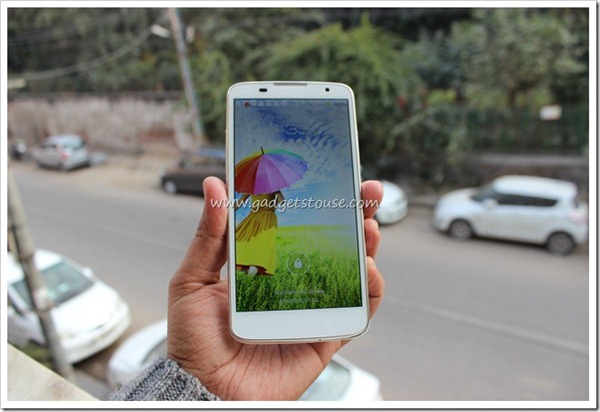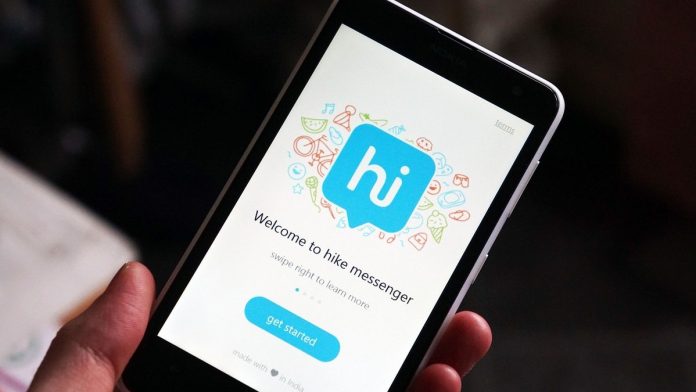Bu kılavuz size xyzz tarafından PS Vita için Moonlight uygulamasının nasıl kullanılacağını gösterecek, bu, Nvidia GameStream teknolojisini kullanarak uzaktan oynatma yoluyla PS Vita'nızda PC ve Steam oyunları oynamanıza izin verecektir. Moonlight, Nvidia GameStream platformunu iOS, Android ve ChromeOS gibi çeşitli cihazlara ve işletim sistemlerine taşıma projesidir.
PS Vita sürümü, konsolun potansiyelini büyük ölçüde gösteriyor, oyun kumandası düğmeleri zaten yapılandırılmış ve çok az kurulumla oyun oynamayı çok kolaylaştırıyor. PC oyunlarına ek olarak Moonlight, sistemin işlem gücüne büyük ölçüde güvenmeden PS Vita'nızda Wii veya PS2 oyunları oynamak için Dolphin veya PCSX2 gibi emülatörlerle de uyumludur.
Moonlight'ın PS Vita sürümünün ana dezavantajı, nispeten zayıf Wi-Fi kartına güvenmeniz gerekecek ve sizi daha akıcı bir oyun için menzilinizi ve video kalitenizi sınırlamaya zorlayacak. Sonuç olarak, Moonlight, saldırıya uğramış herhangi bir PS Vita'ya harika bir ektir ve size cihazda başka türlü oynanamayacak oyunları oynama yeteneği verir.
Gerekli İndirmeler:
GereksinimlerÖzel Donanım Yazılımına Sahip PlayStation Vita
PS Vita 1000 (Fat) Modeller, homebrew'i kurmak için resmi bir Sony Hafıza Kartı gerektirirYerel Wi-Fi bağlantısı
- Bilgisayarınız, Wi-Fi bağlantısını kullanarak içeriği PS Vita'nıza aktaracaktır
Nvidia GTX 650 veya Daha Yüksek Grafik Kartına sahip Windows PC
- Nvidia GameStream yalnızca GTX 650 veya daha iyisi ile uyumludur, emin değilseniz Nvidia GPU'nuzun kılavuzuna bakın
Bilgisayara Yüklenen Nividia GeForce Deneyimi
- Nvidia GameStream, GeForce Experience Windows uygulamasının bir parçasıdır
Moonlight'ı Yükleme
Moonlight, PC olmadan kolayca kurulabilir. Vita Homebrew Tarayıcı , doğrudan Vita'nıza indirilebilen homebrew uygulamaları için büyük bir depo.- PS Vita'nızda başlatın VitaShell ve basın [Seçin] FTP veya USB modunu etkinleştirmek için düğme
VitaShell'de basın [Başlat] ve seçin [SEÇ düğmesi] FTP ve USB modu arasında geçiş yapmak için.
- FTP modu için: PS Vita'nızda görüntülenen adresi PC dosya tarayıcınıza girin örn.
ftp://xxx.xxx.x.x:1337 - USB modu için: USB'nizi bilgisayarınıza bağlayın ve bir USB depolama cihazı olarak çalışacaktır
- SD2Vita: MicroSD kartınızı bilgisayarınıza bağlayın ve VitaShell olmadan dosyaları aktarın
- FTP modu için: PS Vita'nızda görüntülenen adresi PC dosya tarayıcınıza girin örn.
- PC dosya tarayıcınızda
ux0:vevpkadlı bir klasör oluşturun zaten yoksa - Transfer
Moonlight.vpkux0:/vpk/PS Vita'nızdaki klasör - Aktarım tamamlandığında [Daire] FTP / USB modunu kapatmak için PS Vita'nızda
- VitaShell'de
ux0:->/vpk/ardındanMoonlight.vpk - Basın [Çapraz] yüklemek ve genişletilmiş izinler istemini onaylamak için.
- Kurulum tamamlandığında VitaShell'i kapatın
- VitaShell'de FTP moduna girdiğinizde PS Vita'nızın görüntülediği IP adresini not edin
Moonlight'ı Yapılandırma
GeForce Experience uygulamasının bir parçası olarak NVidia GameStream kullanarak PC'nizin IP adresini bulmanız gerekir, böylece onu PS Vita'nızla eşleştirebilirsiniz.- PC'nizde şu adrese gidin:[Başlat / Windows]-> ara[Koşmak]ve enter tuşuna basın
cmdYazın ve Enter'a basın- Yazın
ipconfigKomut İstemi penceresinde ve Enter tuşuna basın IPv4 address- bu sizin yerel IP adresinizdir- Açık GeForce Deneyimi PC'nizde ve Nvidia hesabınızı kullanarak oturum açın
- Şuraya git [Tercihler] sekme ve seçin [KALKAN] sol menüden
- etkinleştirme [Bu bilgisayarın oyunları SHIELD cihazlarına yayınlamasına izin ver]
- PS Vita'nızda yeni[Ay ışığı]LiveArea'nızdaki balon
- Seçiniz [El ile ekleyin] ve PC'nizin IP adresini girin veya PC'nizi seçin [Cihazları ara]
- PS Vita'nız bir eşleştirme kodu gösterecek ve bilgisayarınız kodu isteyecektir
- PS Vita kodunuzu PC açılır penceresine girin
- PS Vita'nız artık Moonlight ana menüsünden PC'nize bağlanabilecek
- Çözünürlüğü, kare hızını, bit hızını yapılandırabileceğiniz, dokunmatik ekranı yapılandırabileceğiniz ve daha fazlasını yapılandırabileceğiniz birçok özelleştirme seçeneği için Ayarları bulmak için d-pad'e basın.
- PC'nizi seçin ve PS Vita'da oynamak istediğiniz oyunu seçin, oyun otomatik olarak PC'de başlayacaktır
Tebrikler, Moonlight'ı Nvidia GameStream ile yüklediniz ve kurdunuz. PS Vita'nız, önceden eşlenmiş düğmelerle bir XBOX 360 kontrol cihazı olarak işlev görecek şekilde otomatik olarak yapılandırılacaktır.
Arka dokunmatik yüzey varsayılan olarak düğmelerle eşleştirilmiştir ve PS Vita'yı nasıl tuttuğunuza bağlı olarak istemeden oyununuzu etkileyebilir. WDNR eklentisini kullanarak arka dokunmatik yüzeyi geçici olarak devre dışı bırakabilirsiniz. Autoplugin uygulamasını kullanarak WDNR'yi kurun .PC Oyunları Ekleme
GameStream uyumlu oyunlarınız, bilgisayarınızdaki GeForce Experience penceresinde olacaktır. Şuraya git [Oyun] oyun listenizi görmek için sekmesi.GeForce Experience'ın oyunlar için hangi dizinleri tarayacağını yapılandırmak için. Şuraya git [Tercihler] sekmesini seçin ve [Oyunlar] soldan menüGameStream ile doğrudan uyumlu olmayan kendi oyunlarınızı şuraya ekleyin: [Tercihler] -> [KALKAN] Menü. GameStream'e eklemek için oyunun yürütülebilir dosyasını (.exe) seçmeniz yeterlidir. Moonlight bir XBOX 360 kontrol cihazını taklit edecek olsa da, tüm PC oyunları oyun kontrolörleriyle uyumlu değildir. JoyToKey uygulaması kullanılarak fare ve klavye tuşlarınız PS Vita düğmeleriyle eşleştirilebilir.
Steam Oyunları Oynamak
Steam kitaplığınızdan oyun oynamak istiyorsanız, şunu seçin: [Buhar] PS Vita'nızdaki Moonlight akış menüsünden. Steam hesabınızda oturum açmanız gerekecek.Steam, Büyük Resim modunda yüklenecek, ardından oyunlarınızdan herhangi birini doğrudan Steam kitaplığından başlatabilirsiniz.Git [Ayarlar] -> [Kumanda Ayarları] -> [Düzeni Tanımla] düğmelerinizi özellikle Steam oyunları için yeniden eşleştirmek içinPS Vita'nız, Steam oyunları için bir XBOX 360 kontrol cihazı olarak işlev görecekMoonlight ile Emülatörler
Ayışığı kullanarak PS Vita'nızda PCSX2 veya Dolphin gibi emülatörlerle de oynayabilirsiniz. Emülatörünüzün yürütülebilir dosyasını (.exe) GeForce Experience'taki oyun listesine ekleyin. Şuraya git [Tercihler] sekme -> [KALKAN] Menü
Öykünücünüzü Ayışığı menüsünden başlatın ve öykünücünün bilgisayarınızda başlamasını bekleyin. Emülatörünüz yönetici olarak çalışacak şekilde ayarlanmışsa, bilgisayarınızda onaylamanız gerekecektir. PS Vita'nız bir XBOX 360 denetleyici olarak işlev görür, ancak emülatörün ayarlarında denetleyici eşleştirmenizi yapılandırmanız gerekebilir
PS Vita ile oyun oynama
VitaStick
- Vita'nızı, VitaStick uygulamasını ve xerpi eklentisini kullanarak uzaktan oynatma olmadan bir USB denetleyicisi olarak kullanabilirsiniz.
PlayStation 4 Uzaktan Oynatma
- PS Vita'nızı uzaktan oynatma yoluyla PS4 oyunları oynamak için kullanabilirsiniz
RetroArch
- PC oyunlarının akışına ek olarak PS Vita, RetroArch emülatör paketini kullanarak GameBoy Advance veya Sega Genesis gibi eski sistemleri taklit edebilir.
Adrenalin
- Adrenalin, kusursuz PSP ve PSX oynanışı için yerleşik PSP emülatörünün kilidini açar ve ayrıca PSP homebrew ile uyumludur